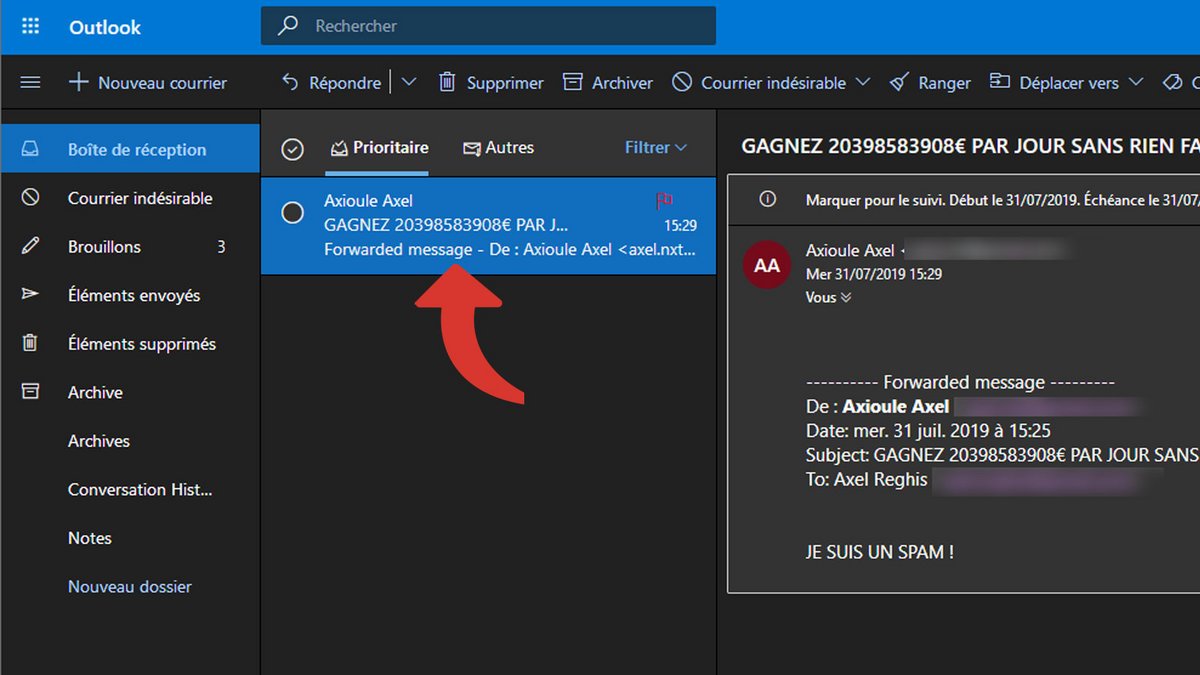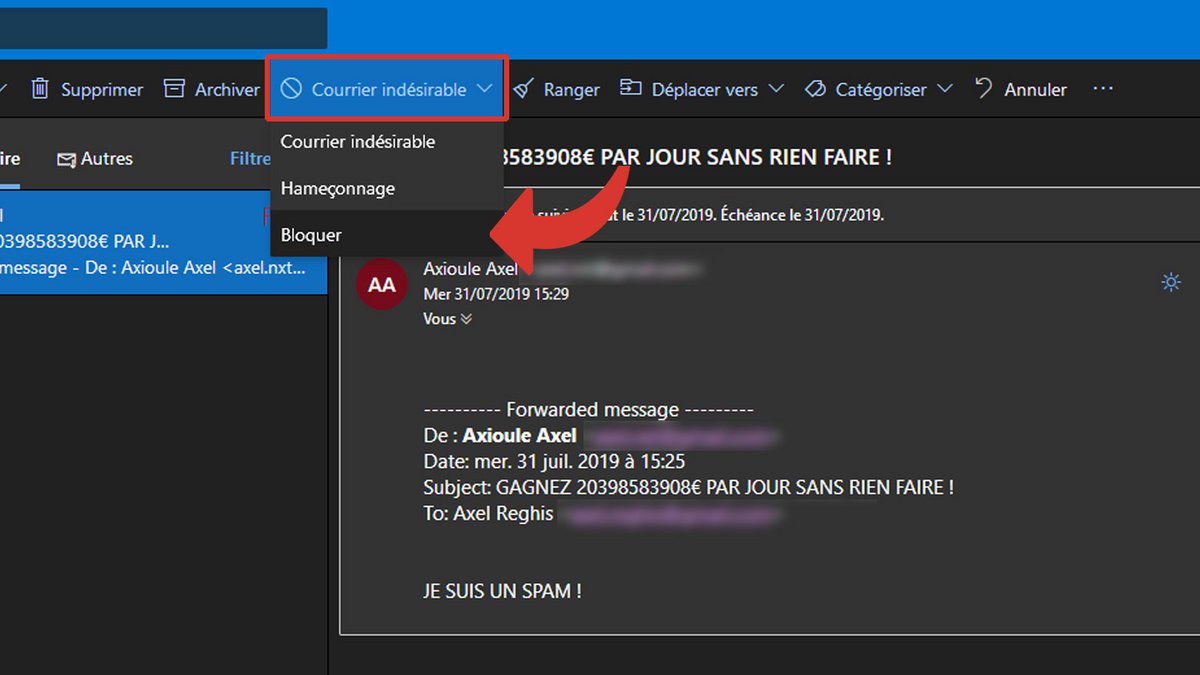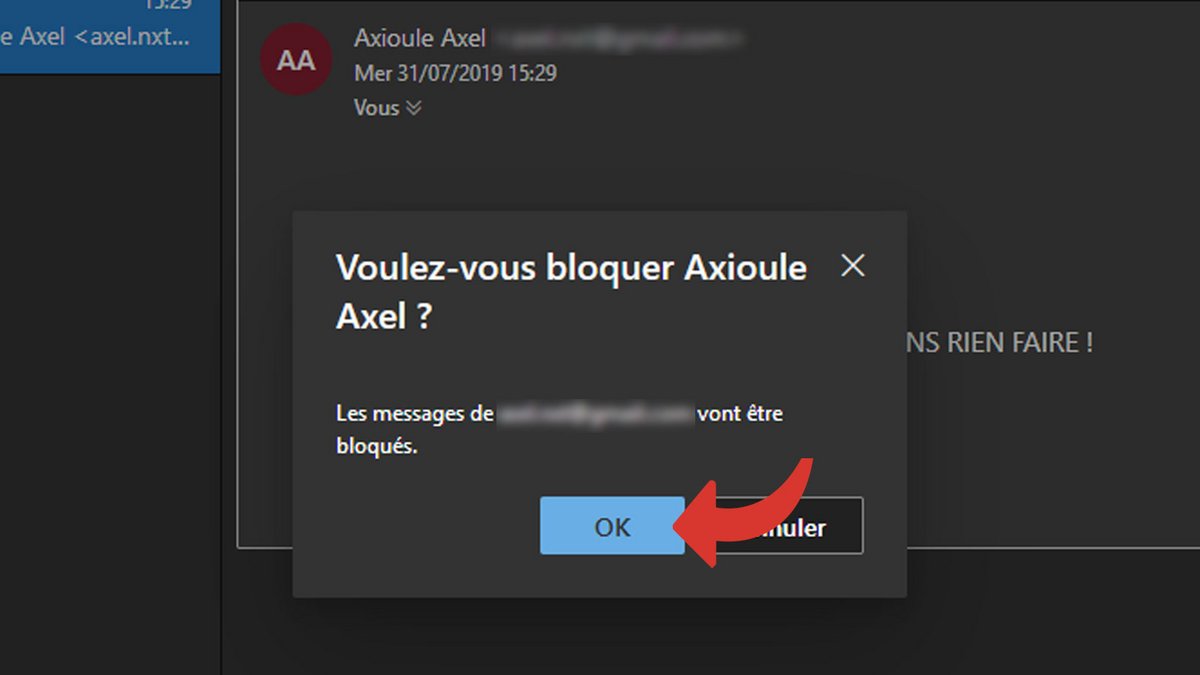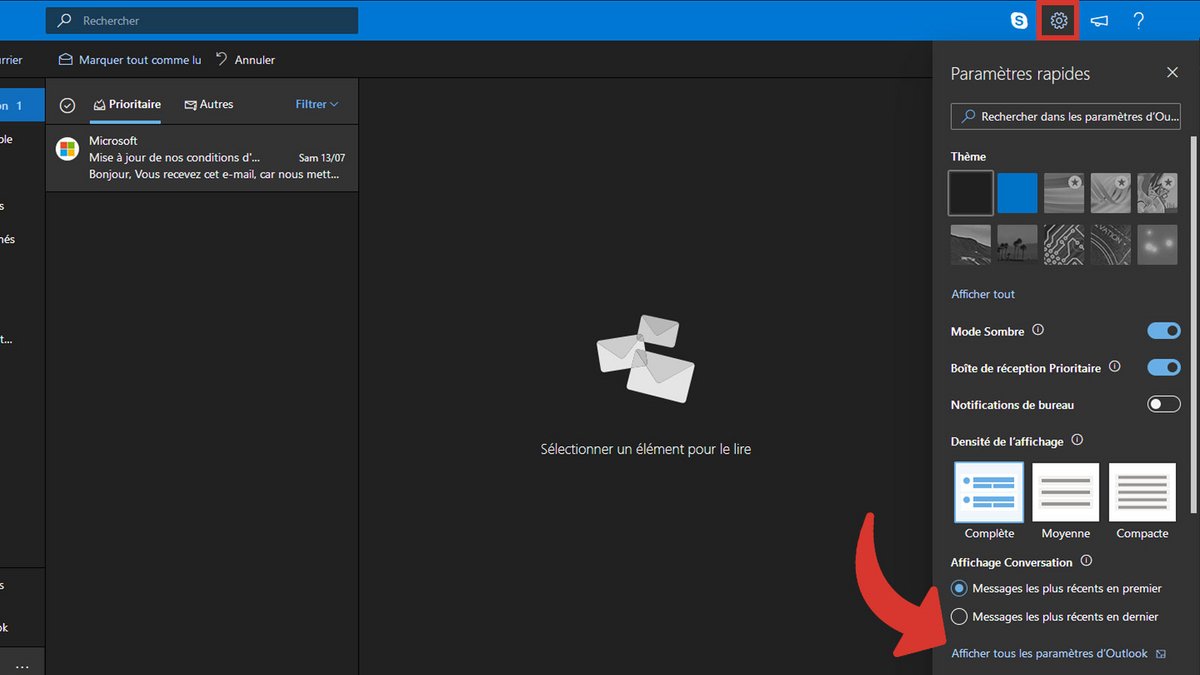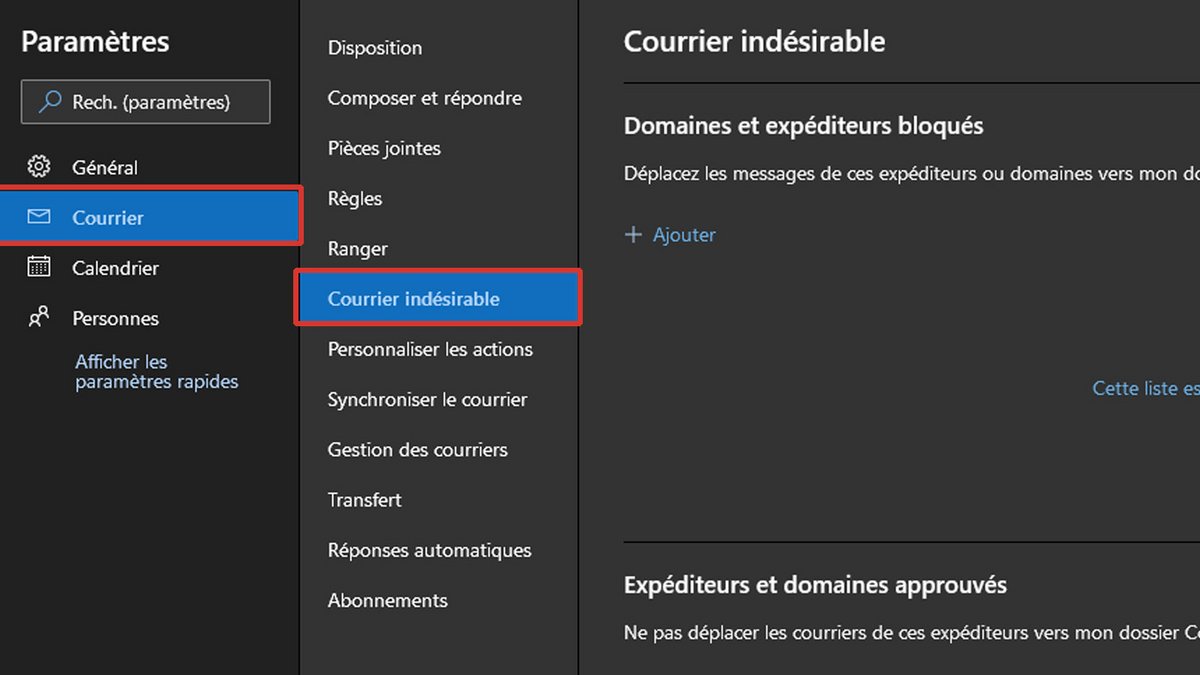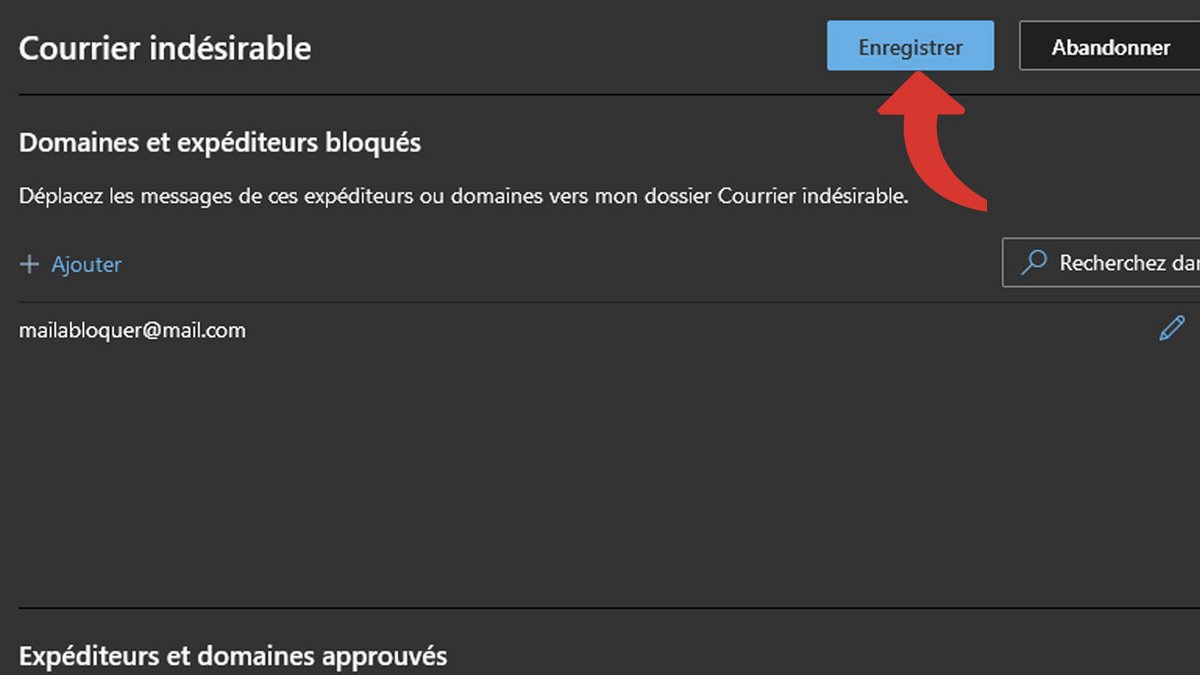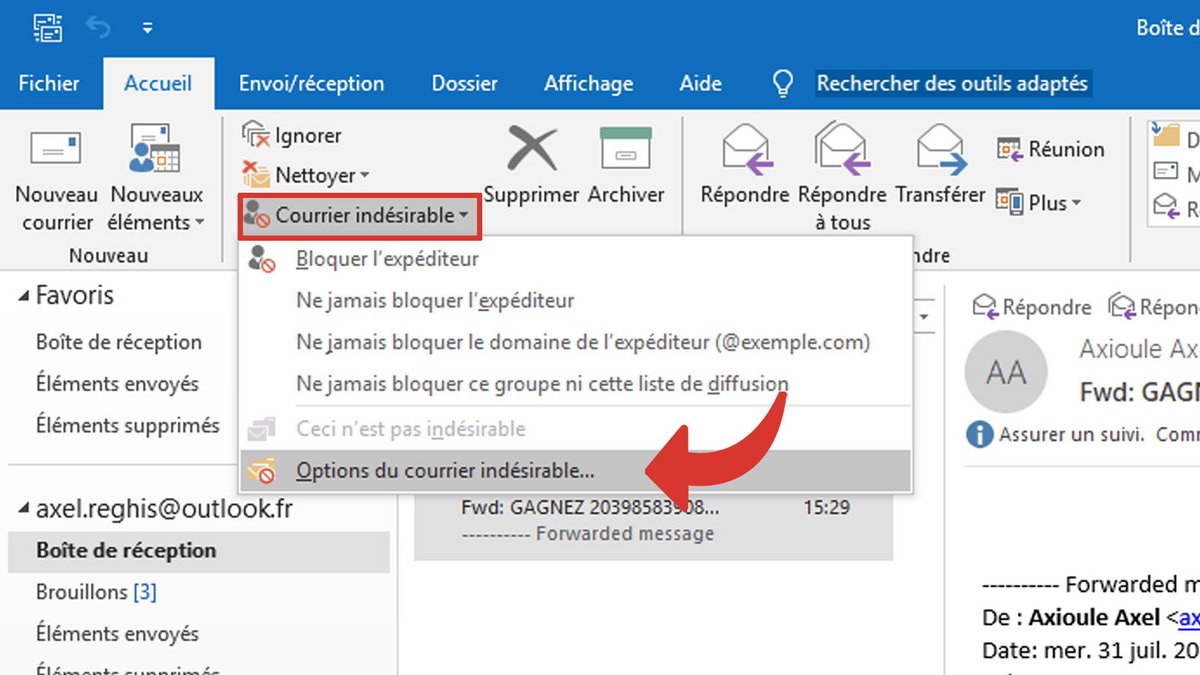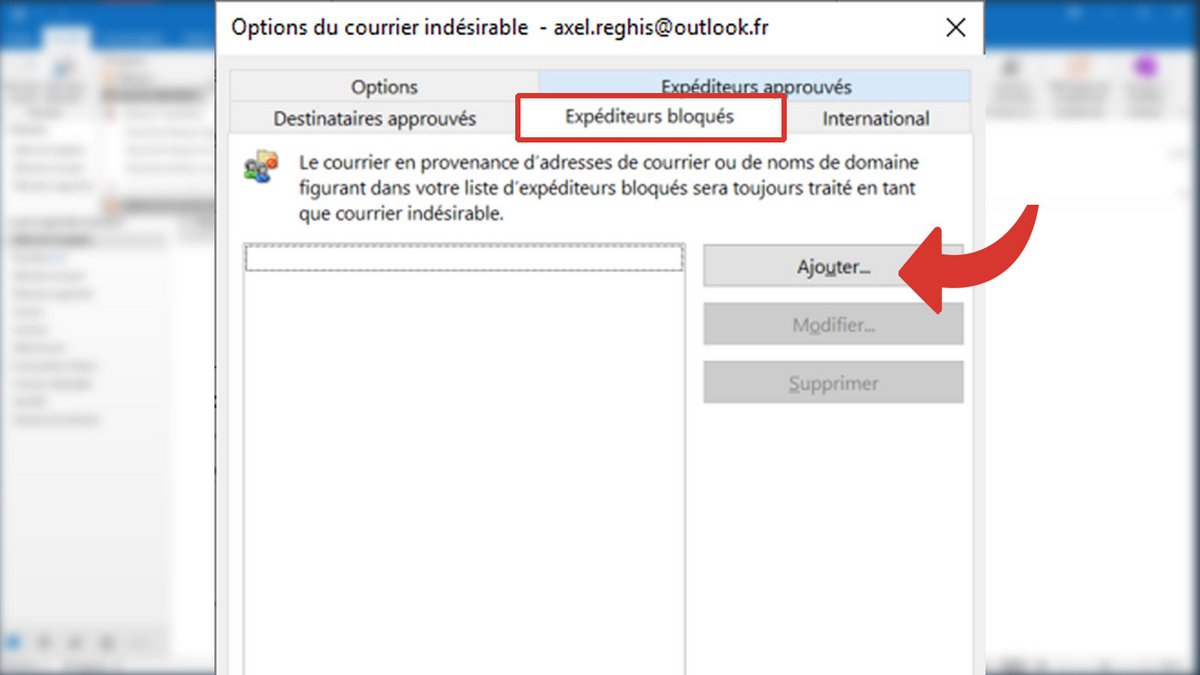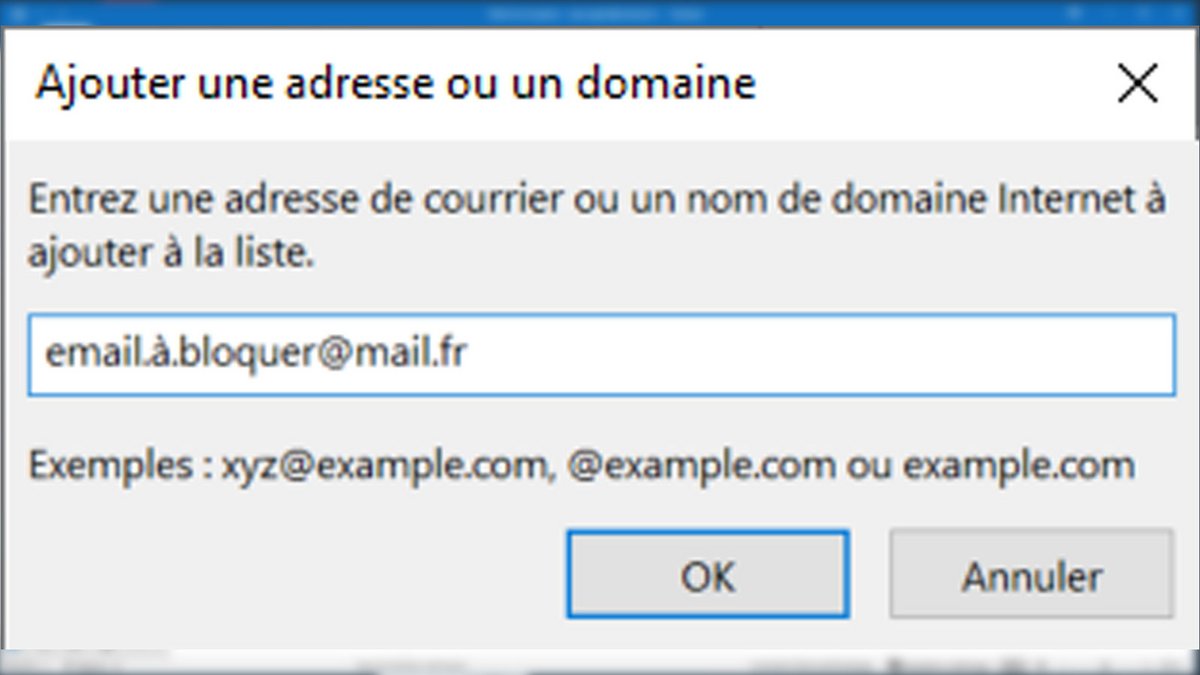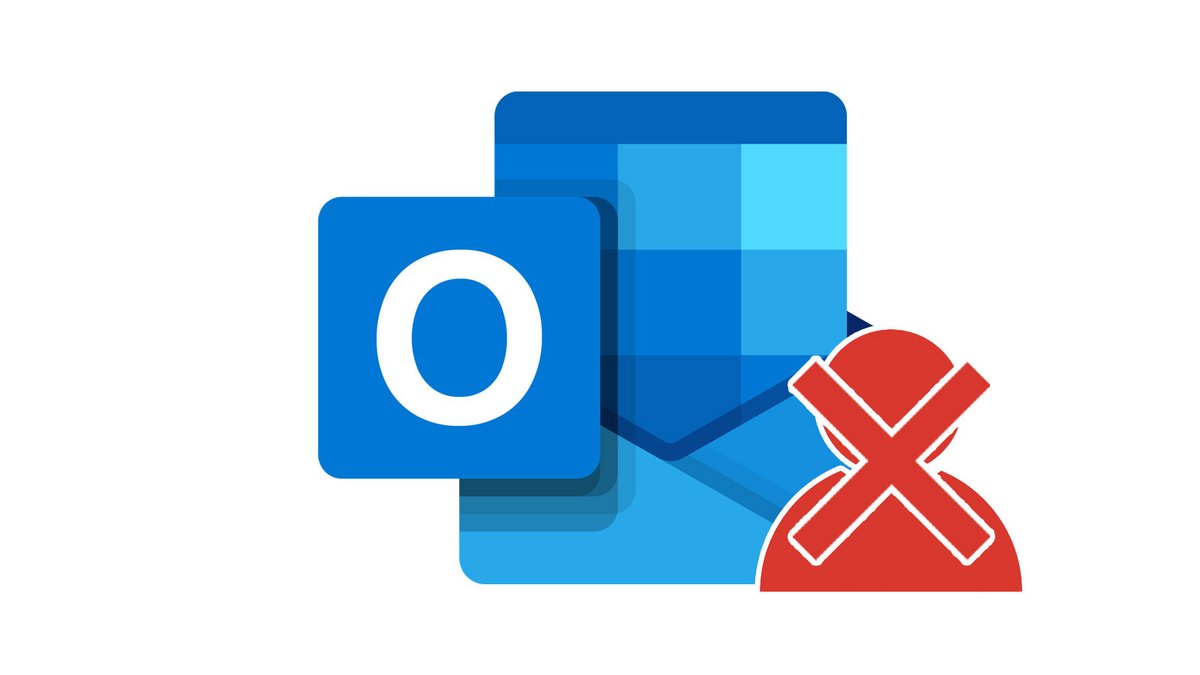
Bạn quyết định không nói chuyện với người gửi nữa! Trong trường hợp này, bạn không còn muốn nhận tin nhắn điện tử từ sau nữa. Outlook cho phép bạn chặn người gửi, thao tác này rất giống với cơ chế được áp dụng cho các email không mong muốn.
Chặn người gửi trong Outlook
- Trên hộp thư của bạn, nhấp vào email có người gửi mà bạn muốn chặn.

- Nhấn nút Thư rác sau đó Để ngăn chặn.
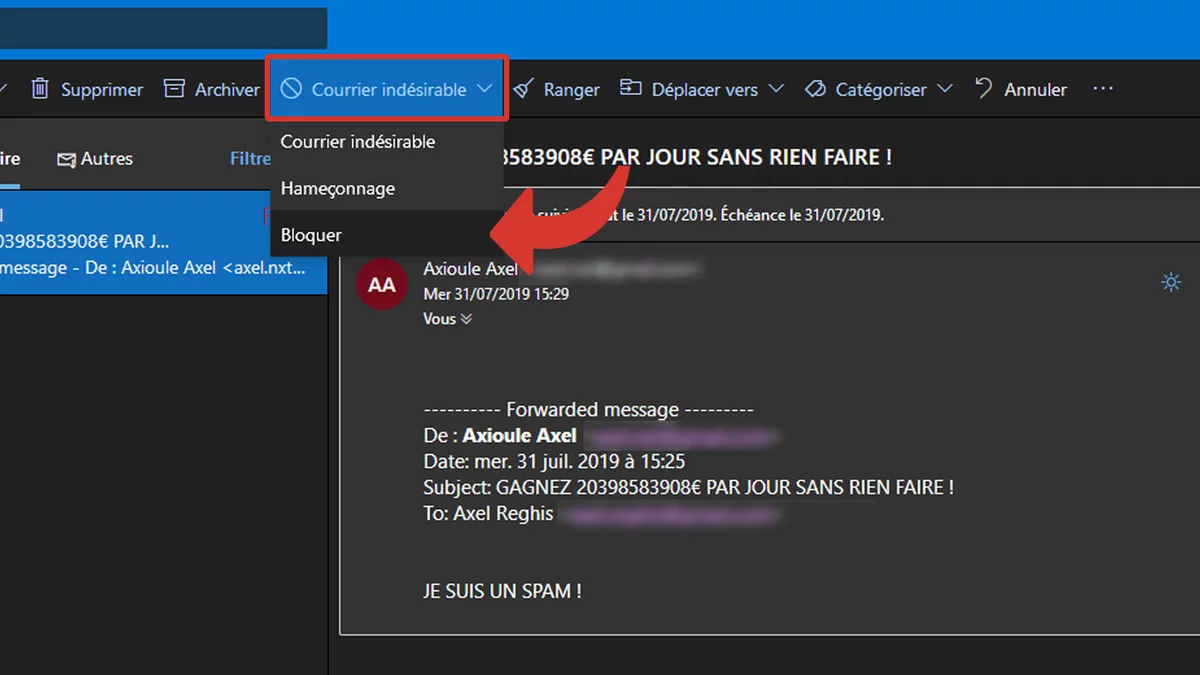
- Một cửa sổ bật lên nhỏ sẽ mở ra yêu cầu bạn xác nhận việc chặn người gửi. Sau đó bấm vào nút ĐƯỢC RỒI xác nhận.
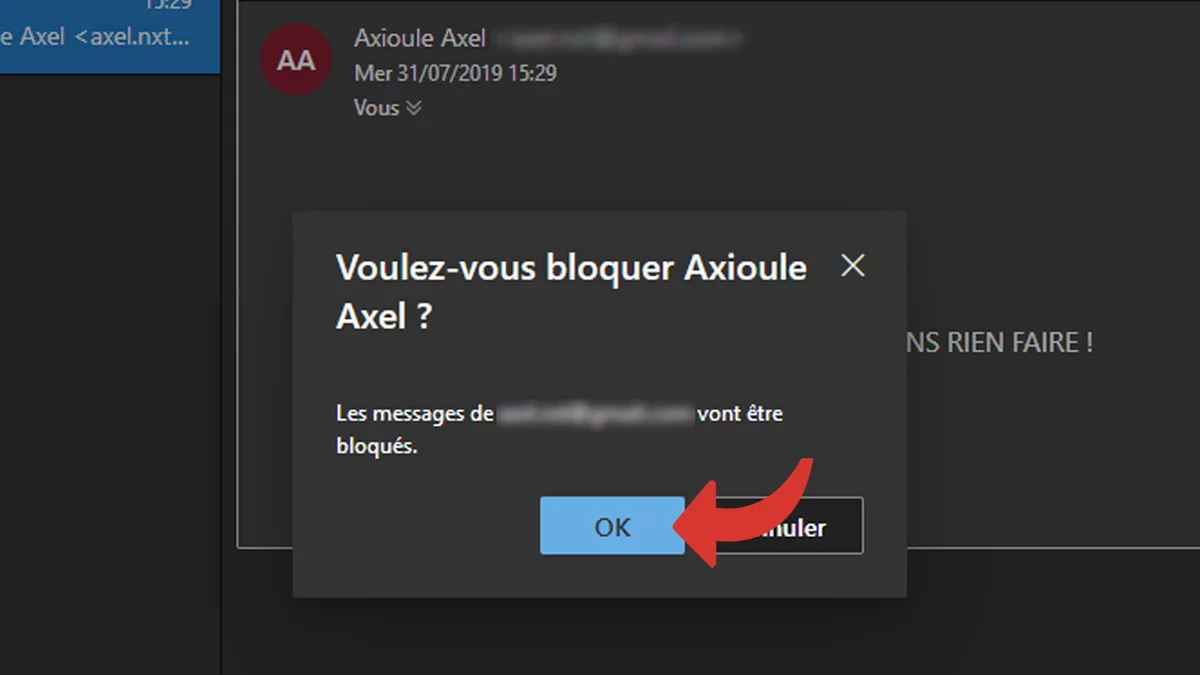
Chặn thủ công người gửi trong Outlook
- Nhấp vào biểu tượng Cài đặt ở trên cùng bên phải hộp thư của bạn, sau đó nhấp vào Xem tất cả cài đặt Outlook.
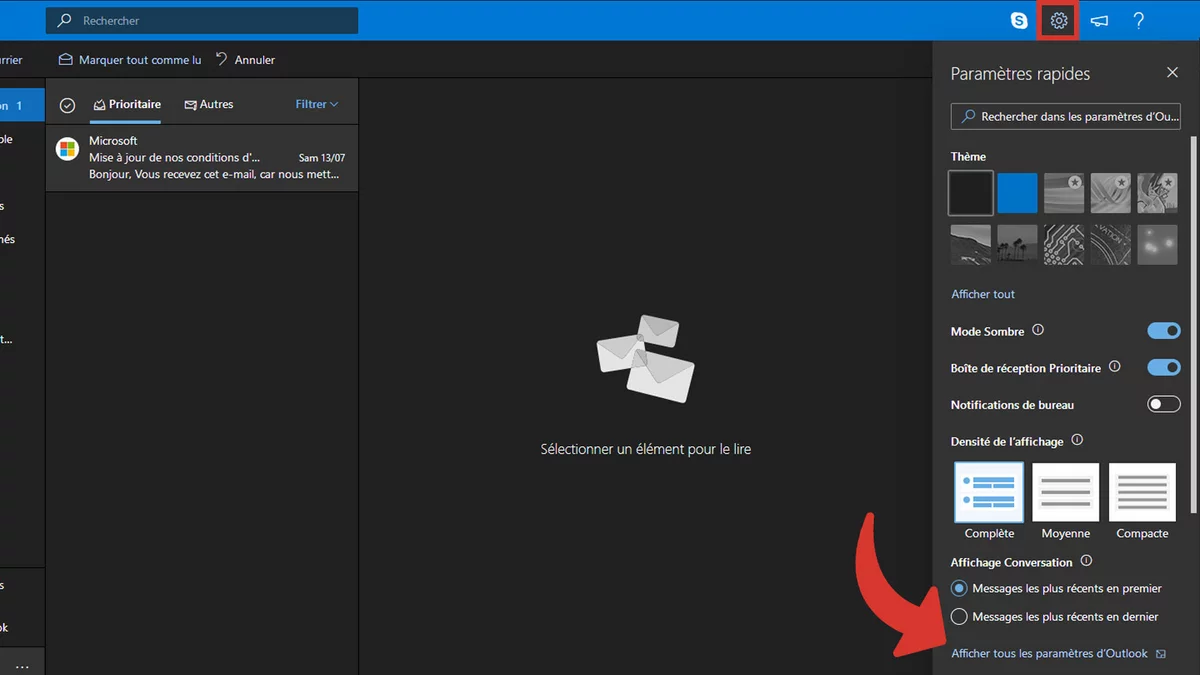
- Bấm vào Thư sau đó về Thư rác.
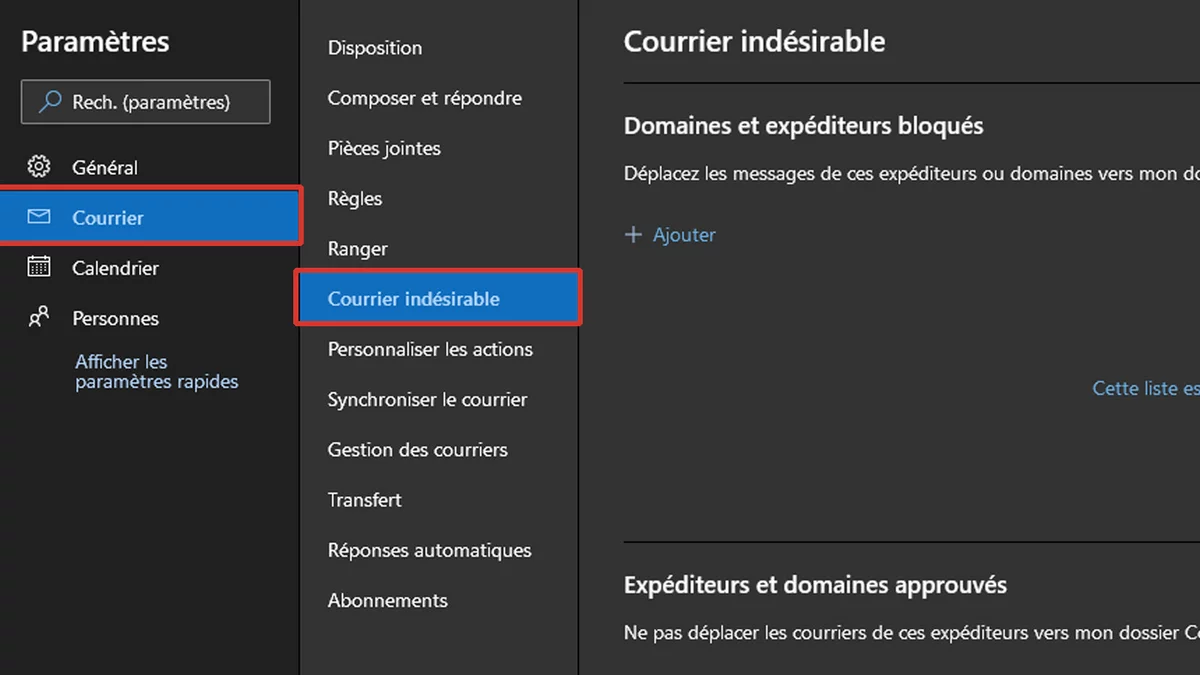
- Trong phụ trang Miền và người gửi bị chặnbấm vào + Thêm và nhập địa chỉ email của người gửi mà bạn muốn chặn.
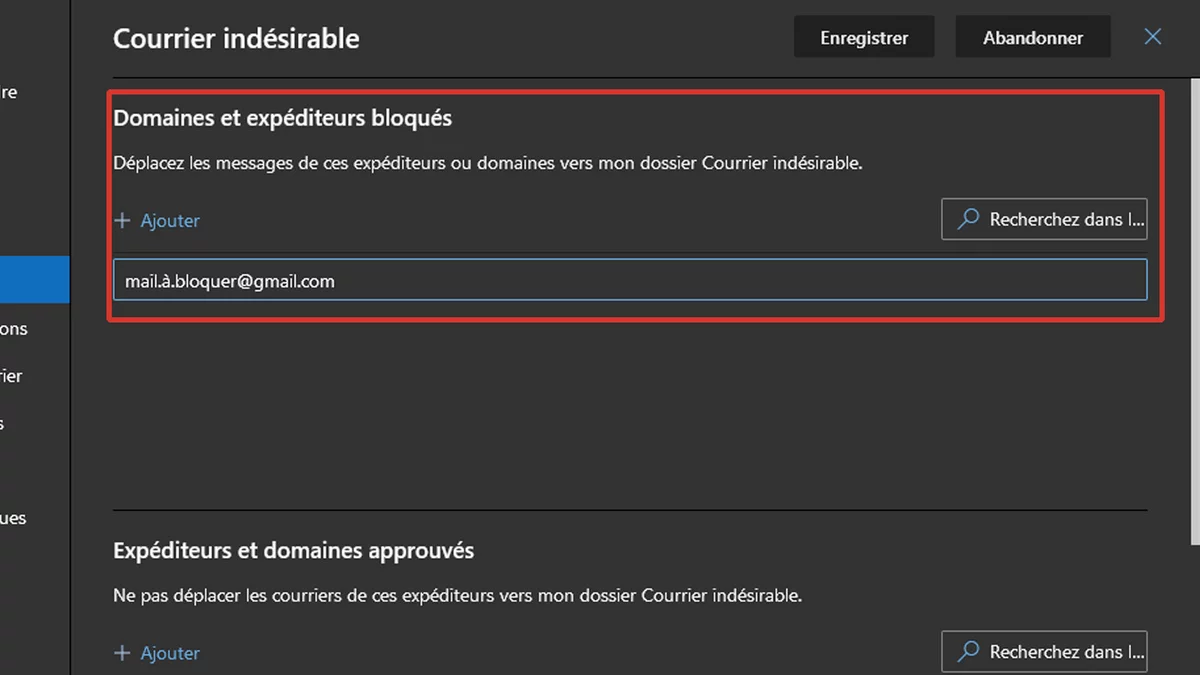
- Nhấn nút ĐƯỢC RỒI để xác nhận khóa.
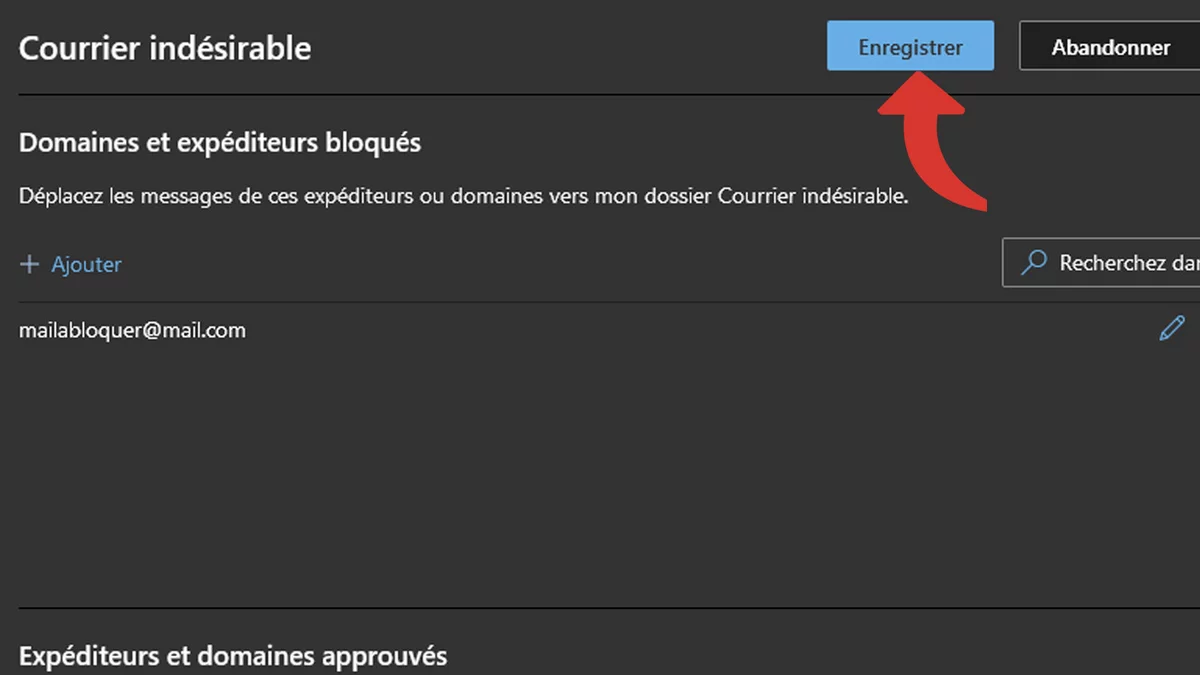
Chặn người gửi bằng Outlook từ bộ ứng dụng văn phòng
- Trên tab Chào mừng ruy-băng, bấm vào Thư rác sau đó Tùy chọn thư rác.
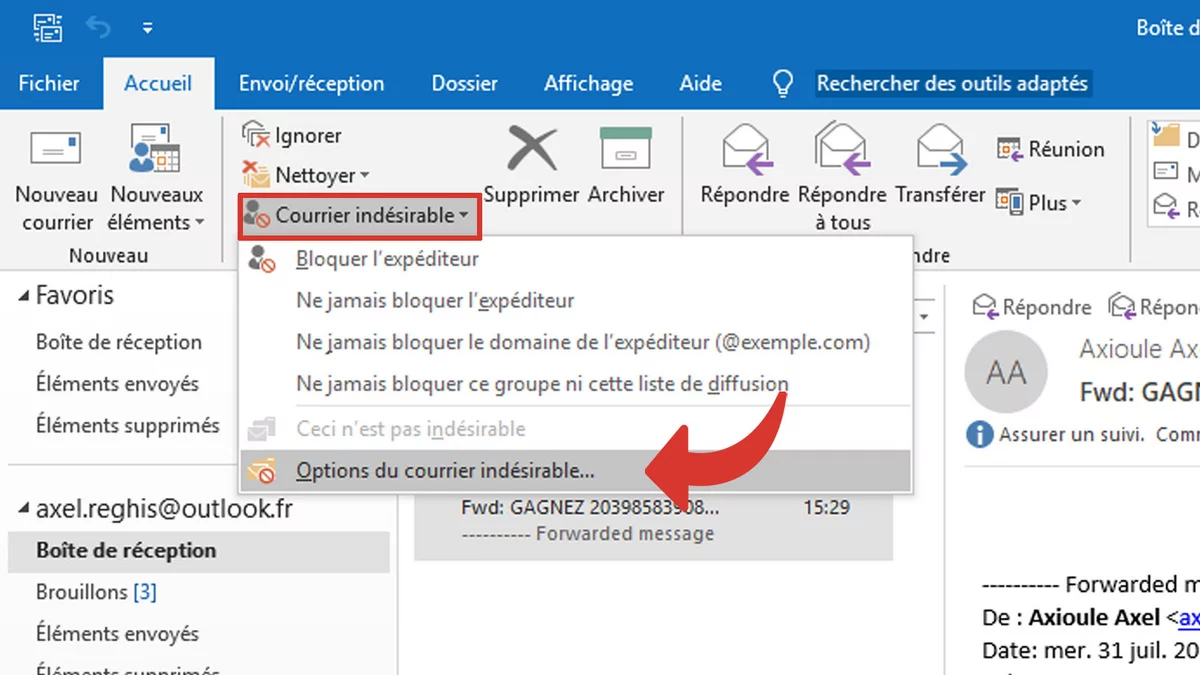
- Trong cửa sổ mới, nhấp vào tab Người gửi bị chặn.
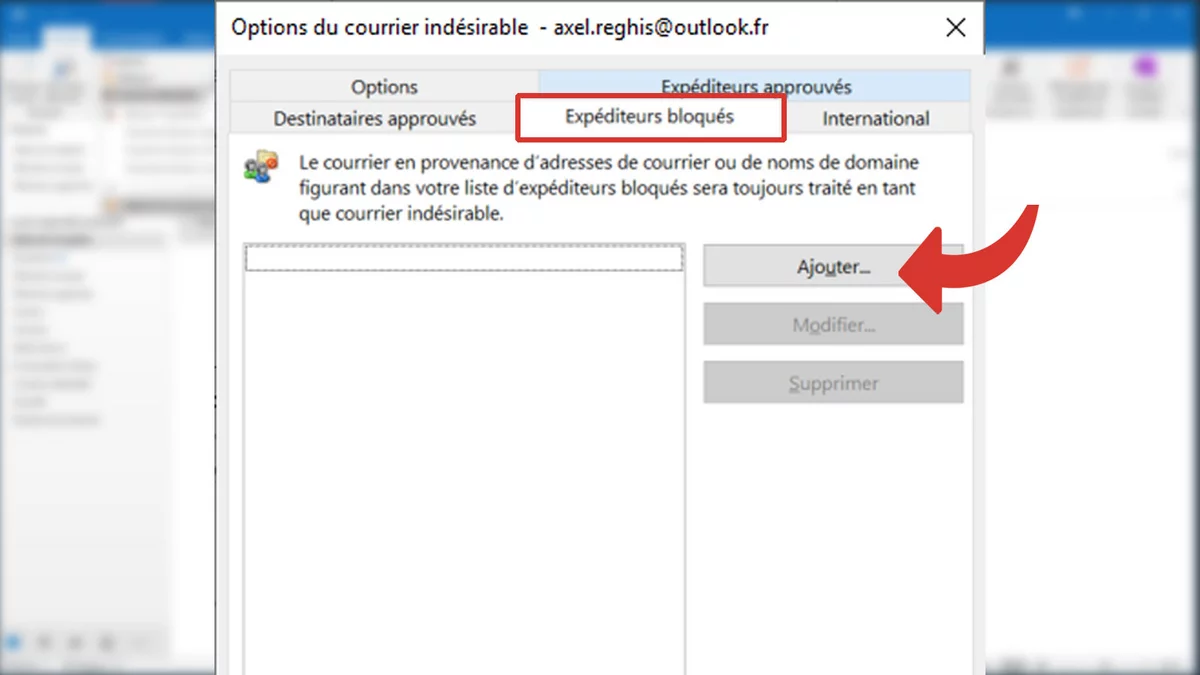
- Trên cửa sổ mới thứ hai, nhấp vào Thêm vàovà điền vào địa chỉ email của người gửi sẽ bị chặn. Sau đó bấm vào ĐƯỢC RỒI để xác nhận việc chặn người gửi này.
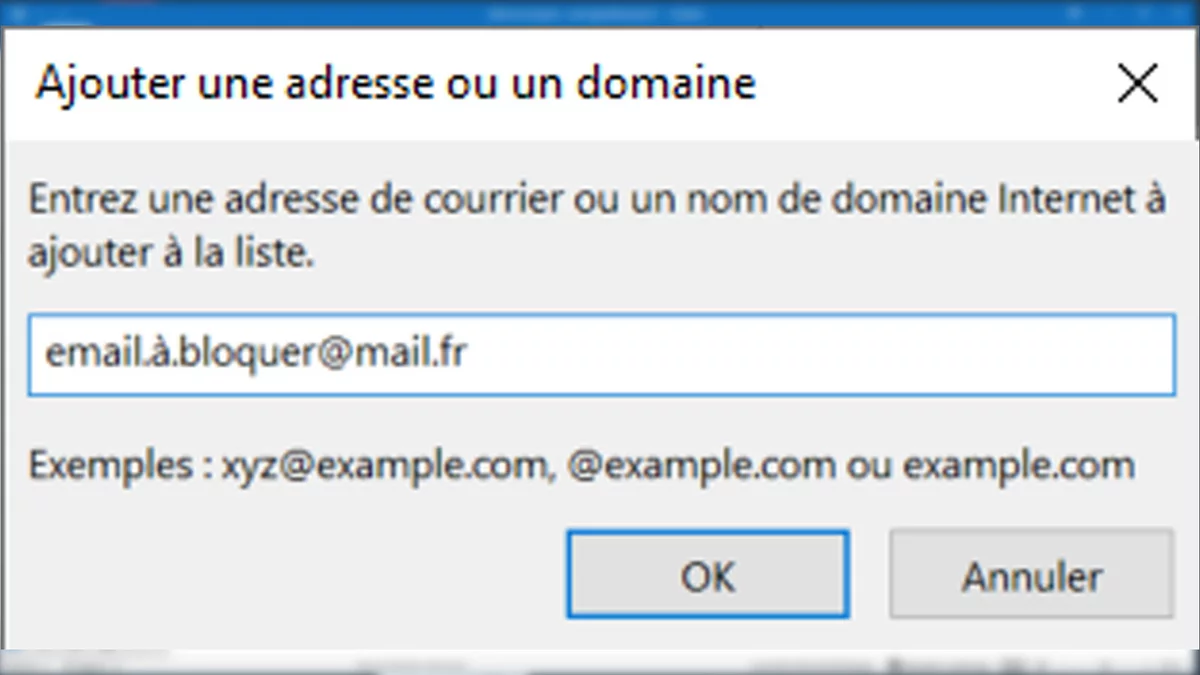
Email từ người gửi này sẽ tự động bị coi là thư rác. Bạn có thể quay lại cửa sổ này bất kỳ lúc nào để bỏ chặn hoặc sửa đổi người gửi.